デジタルイラストを描くためには、まず適切な道具をそろえる必要があります。そして、デジタルイラストの基本的なメイキングの手順を学びましょう。この記事ではデジタルイラストを描く際に必要となる道具からメイキング方法までを紹介しています。
この記事の目次
まずはデジタルとアナログの違いを確認
デジタルイラストとは、パソコンやスマートフォンなどの電子機器を使って描かれたイラストのことを指します。 アナログイラストとは、デジタル機器を使わず、紙に鉛筆や絵の具などの画材を用いて描かれたものです。アナログで下描きをして、デジタルで色塗りをするなど、両方を使い分ける人もいます。 より快適にイラストを描けるように、それぞれのメリット・デメリットを知っておきましょう。デジタルイラストのメリット、デメリット
 デジタルイラストのメリットには、以下のような点があげられます。
デジタルイラストのメリットには、以下のような点があげられます。
- 修正が簡単
- 画材やイラストの保管場所に困らない
- デジタルならではの色彩表現ができる
- 電子機器が高価
- 電子機器の扱いに慣れる必要がある
- 機器の故障などによってデータが飛ぶリスクがある
アナログイラストのメリット、デメリット
 メリットには以下のような点があげられます。
メリットには以下のような点があげられます。
- アナログならではの味わいのある表現ができる
- 安い画材を選べば初期費用もそれほどかからない
- イラストを保管する場所が必要になる
- 時間とともに劣化する
デジタルイラストに必要なものを揃える
では、デジタルイラストを描くために必要な道具を紹介します。 最近ではスマートフォンや、iPadなどのタブレット型パソコンを使って絵を描くためのアプリもありますが、処理能力などが劣るので、まだ主流の道具ではありません。 現代のデジタルイラストの道具の主流は、パソコンとペンタブレットです。パソコン
パソコンにはノート型とデスクトップ型とがありますが、イラストを描く際はデスクトップ型の使用をおすすめします。 というのも、デスクトップ型は画面が大きいため細部までよく見て描けるからです。20インチ以上のモニターなら長時間の作業でも目が疲れにくいでしょう。 パソコンのメモリーも増設しやすく、万が一不足を感じた場合にも対応できます。パソコンを持ち運ぶ必要がなければデスクトップ型にしましょう。 必要なスペックは、どのソフトを使うか、どのような操作をするかによります。例えば、大きい画像を扱うなら、大きいメモリーが必要になります。自分の使う予定のソフトの推奨スペックを確認して購入しましょう。推奨スペックは最低条件の場合もあるので、余裕を持たせて、高めのスペックを買うことをおすすめします。ペンタブレット
 デジタルイラストを描くには、ペンタブレットが必須です。これによってアナログイラストに近い滑らかな描き心地を実現できます。価格はピンキリで、ディスプレイ画面と一体化した『液晶ペンタブレット』というタイプもありますが、高価なものが多く、相場は100,000円~200,000円ほどです。
初めてペンタブレットを使用する場合は、ディスプレイ画面と一体化していないタイプの、いわゆる『板タブ』がおすすめです。相場は8,000円から20,000円ほど。
家電ショップなどで描き心地を試して、気に入ったペンタブレットを探してみましょう。ちなみに、ペンタブレットのペン先は消耗品なので、使っていくうちに替え芯が必要になります。替え芯が数本付属していることもありますので確認しましょう。
デジタルイラストを描くには、ペンタブレットが必須です。これによってアナログイラストに近い滑らかな描き心地を実現できます。価格はピンキリで、ディスプレイ画面と一体化した『液晶ペンタブレット』というタイプもありますが、高価なものが多く、相場は100,000円~200,000円ほどです。
初めてペンタブレットを使用する場合は、ディスプレイ画面と一体化していないタイプの、いわゆる『板タブ』がおすすめです。相場は8,000円から20,000円ほど。
家電ショップなどで描き心地を試して、気に入ったペンタブレットを探してみましょう。ちなみに、ペンタブレットのペン先は消耗品なので、使っていくうちに替え芯が必要になります。替え芯が数本付属していることもありますので確認しましょう。
お絵かきソフト
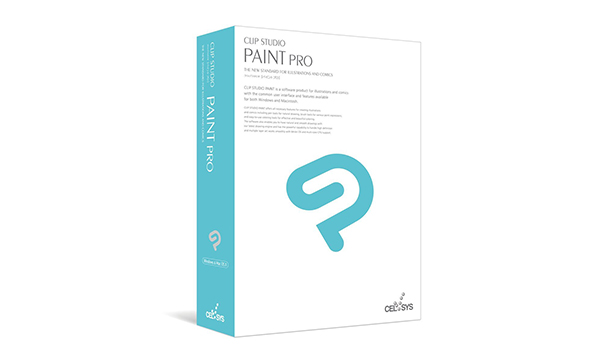 お絵かきソフトはイラストを描く環境を大きく左右する非常に重要な道具です。使いにくいソフトを使用するだけで、イラストを描くのが苦痛になってしまいます。
使用するお絵かきソフトはよく吟味し、色々なソフトを使って自分に一番合っているものを見つけましょう。
ペンタブレットにお絵かきソフトが付属していることもあります。また、有料でも無料体験期間があるソフトもあります。初心者でデジタルイラストのことがよく分からない場合は、いきなり有料のソフトから始めるよりも無料ソフトで感覚を掴んでおくのも良いでしょう。
お絵かきソフトはイラストを描く環境を大きく左右する非常に重要な道具です。使いにくいソフトを使用するだけで、イラストを描くのが苦痛になってしまいます。
使用するお絵かきソフトはよく吟味し、色々なソフトを使って自分に一番合っているものを見つけましょう。
ペンタブレットにお絵かきソフトが付属していることもあります。また、有料でも無料体験期間があるソフトもあります。初心者でデジタルイラストのことがよく分からない場合は、いきなり有料のソフトから始めるよりも無料ソフトで感覚を掴んでおくのも良いでしょう。
デジタルイラストのメイキングの流れ
必要なものが準備出来たら実際にデジタルイラストを描く手順、メイキングの流れを見ていきましょう。 カタカナの専門用語が多いですが、意味を覚えてしまえば簡単に理解できる内容です。実際にツールを使いながら理解していくことをおすすめします。アタリを描く
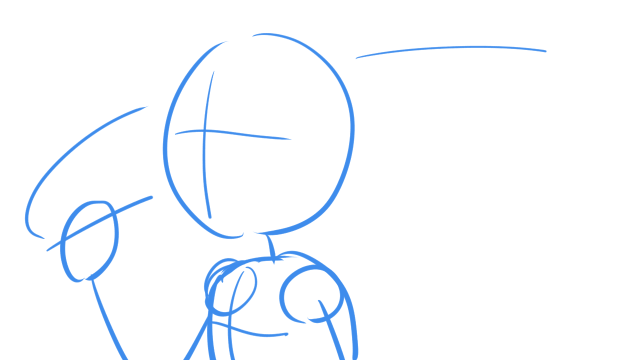 まず、簡単な図形や線を描いて、イラストの全体像や構図を決めていきます。これを『アタリ』といいます。この作業をせずに、細かい下描きから始めてしまうと、絵のバランスが崩れたり、枠に収まりきらなくなったりします。
アタリは、まだ全体のバランスを見ている段階なので、キャラクターの表情や服の動きなどは細かく描かず、腕の位置や顔の向きなどをざっくりと描くだけでOKです。
まず、簡単な図形や線を描いて、イラストの全体像や構図を決めていきます。これを『アタリ』といいます。この作業をせずに、細かい下描きから始めてしまうと、絵のバランスが崩れたり、枠に収まりきらなくなったりします。
アタリは、まだ全体のバランスを見ている段階なので、キャラクターの表情や服の動きなどは細かく描かず、腕の位置や顔の向きなどをざっくりと描くだけでOKです。
下描き
 アタリが描けたら、それに沿って、細かく下描きを進めていきます。この段階でイラスト全体のイメージが決まるため、キャラクターの表情や服の動きなども詳細に描き入れていきましょう。
また、この時点でレイヤー機能を使用するのもおすすめです。レイヤー機能とは複数の画像を重ねて表示することが出来る機能です。重なった画像1つ1つをレイヤーと呼びます。
この機能を使えば、アタリの絵と、下描きの絵を、別々の画像(別々のレイヤー)として、重ねて描くことができます。こうすれば、後でアタリを消す時に、アタリのレイヤーを削除するだけで済みます。
アタリが描けたら、それに沿って、細かく下描きを進めていきます。この段階でイラスト全体のイメージが決まるため、キャラクターの表情や服の動きなども詳細に描き入れていきましょう。
また、この時点でレイヤー機能を使用するのもおすすめです。レイヤー機能とは複数の画像を重ねて表示することが出来る機能です。重なった画像1つ1つをレイヤーと呼びます。
この機能を使えば、アタリの絵と、下描きの絵を、別々の画像(別々のレイヤー)として、重ねて描くことができます。こうすれば、後でアタリを消す時に、アタリのレイヤーを削除するだけで済みます。
線画
 『線画』はペン入れや清書とも呼ばれます。下描きをなぞって綺麗な線画へと仕上げていきましょう。ただ、線画がただの下描きをなぞる作業にならないよう注意する必要があります。
『ベクター形式』(※)でペン入れができるソフトなら、線画が簡単で、線の修正も楽です。ベクター形式で描かれた線画は、線を少しずらしたり、太さを変えたりする操作が簡単にできます。
ベクター形式のペン入れができるお絵描きソフトは、後述する『SAI』と『クリスタ』です。
※ベクター形式とは、画像をドットの集合でなはなく、曲線など単純な図形の集合として表す形式
『線画』はペン入れや清書とも呼ばれます。下描きをなぞって綺麗な線画へと仕上げていきましょう。ただ、線画がただの下描きをなぞる作業にならないよう注意する必要があります。
『ベクター形式』(※)でペン入れができるソフトなら、線画が簡単で、線の修正も楽です。ベクター形式で描かれた線画は、線を少しずらしたり、太さを変えたりする操作が簡単にできます。
ベクター形式のペン入れができるお絵描きソフトは、後述する『SAI』と『クリスタ』です。
※ベクター形式とは、画像をドットの集合でなはなく、曲線など単純な図形の集合として表す形式
配色
 線画が仕上がったら、いよいよ色をのせます。パーツごとに基本となる色で塗りつぶして配色していきます。配色の時もレイヤー機能を活用しましょう。肌や服、髪、目など、パーツごとにレイヤーを分けておくと修正するときに便利です。
この時どのような配色にするかによって、キャラクターやイラスト全体のイメージが決まります。キャラクターのイメージカラーや、イラスト全体のバランスを見ながら配色しましょう。
線画が仕上がったら、いよいよ色をのせます。パーツごとに基本となる色で塗りつぶして配色していきます。配色の時もレイヤー機能を活用しましょう。肌や服、髪、目など、パーツごとにレイヤーを分けておくと修正するときに便利です。
この時どのような配色にするかによって、キャラクターやイラスト全体のイメージが決まります。キャラクターのイメージカラーや、イラスト全体のバランスを見ながら配色しましょう。
仕上げ
 髪や肌、服などの基本となる色を塗った後は光源の向きを決めて影をつけていきましょう。光源の反対側を濃い色で塗り、イラストに立体感を持たせます。
影を付けた後は光源に近い部分にハイライト(最も光っている部分の色)を入れたり、頬にチークを入れたりして、魅力的なイラストに仕上げていきましょう。
この時も、影のレイヤーやハイライトのレイヤー、チークのレイヤーというように、レイヤーを分けて描いておくと、手直しが必要な際に大変役立ちます。
髪や肌、服などの基本となる色を塗った後は光源の向きを決めて影をつけていきましょう。光源の反対側を濃い色で塗り、イラストに立体感を持たせます。
影を付けた後は光源に近い部分にハイライト(最も光っている部分の色)を入れたり、頬にチークを入れたりして、魅力的なイラストに仕上げていきましょう。
この時も、影のレイヤーやハイライトのレイヤー、チークのレイヤーというように、レイヤーを分けて描いておくと、手直しが必要な際に大変役立ちます。
おすすめの有料お絵かきソフト
どうしてもお金をかけたくないということでなければ、有料のソフトをおすすめします。有料ソフトのほうが機能が充実していますので、慣れてくると、無料ソフトでは物足りなくなってきます。 本格的にデジタルイラストを描きたいのであれば、途中から有料に切り替えるよりも、最初から有料ソフトに慣れたほうが効率的です。 また、無料ソフトより有料ソフトの方が充実したサポートを受けられます。問い合わせ用のメールフォームや専用のコミュニティなど、無料ソフトでは受けられないようなサポートがあります。 ここでは、多くの人が使っていて、機能も充実している『クリスタ』と『SAI』を紹介します。クリスタ
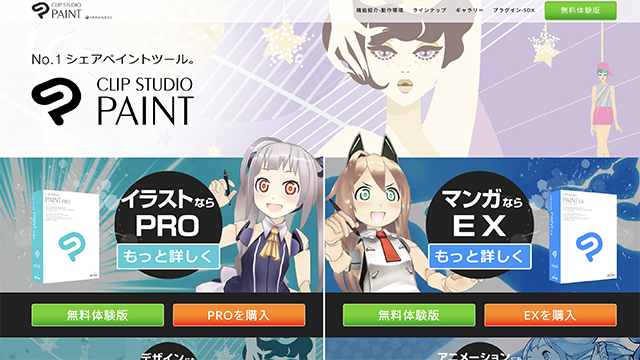 クリップスタジオ、通称『クリスタ』は、大手イラスト投稿サイトpixivでも、ナンバー1の使用率を誇っています。また、50校を超える教育機関で導入されており、プロの現場でも大活躍しているソフトです。
イラストだけでなく漫画やアニメーションなどを作ることも可能なので、様々なものに挑戦したい人にもおすすめです。スタンダードモデルであるクリップスタジオペイントPROは、ダウンロード版なら税込5,000円で購入できます。イラストを描くために必要な機能がそろっています。
上位モデルのクリップスタジオペイントEXは、マンガやアニメの制作に必要な機能がそろっていて、プロが使えるレベルのソフトです。価格はダウンロード版で税込23,000円です。
どちらも30日間無料体験ができるので、まずは試してみましょう。
クリップスタジオ、通称『クリスタ』は、大手イラスト投稿サイトpixivでも、ナンバー1の使用率を誇っています。また、50校を超える教育機関で導入されており、プロの現場でも大活躍しているソフトです。
イラストだけでなく漫画やアニメーションなどを作ることも可能なので、様々なものに挑戦したい人にもおすすめです。スタンダードモデルであるクリップスタジオペイントPROは、ダウンロード版なら税込5,000円で購入できます。イラストを描くために必要な機能がそろっています。
上位モデルのクリップスタジオペイントEXは、マンガやアニメの制作に必要な機能がそろっていて、プロが使えるレベルのソフトです。価格はダウンロード版で税込23,000円です。
どちらも30日間無料体験ができるので、まずは試してみましょう。
SAI
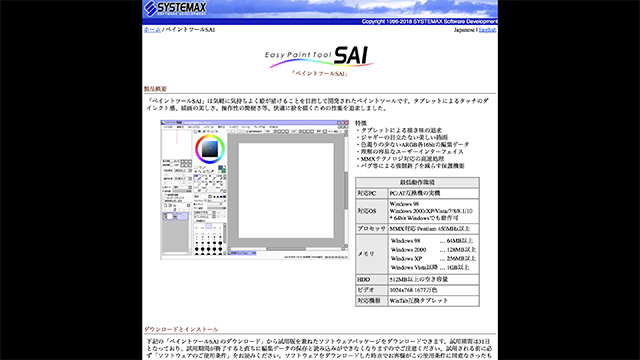 『SAI』は、シンプルな機能が特徴のお絵かきソフトです。文字入力やグラデーションの塗りつぶしなどの機能が省略されていますが、イラストを描くだけなら十分に活躍出来ます。
軽快な描き味や補正機能には定評があり、愛用しているプロもいます。また、デジタルイラスト初心者にとっては余計な機能が無いため使いやすいでしょう。
他の有料ソフトと比べてサポートが少ないですが、10年以上使用され続けているため、ネットの情報や、イラスト本での解説も充実しています。
SAIは、公式サイトから税込5,400円でダウンロードできます。
『SAI』は、シンプルな機能が特徴のお絵かきソフトです。文字入力やグラデーションの塗りつぶしなどの機能が省略されていますが、イラストを描くだけなら十分に活躍出来ます。
軽快な描き味や補正機能には定評があり、愛用しているプロもいます。また、デジタルイラスト初心者にとっては余計な機能が無いため使いやすいでしょう。
他の有料ソフトと比べてサポートが少ないですが、10年以上使用され続けているため、ネットの情報や、イラスト本での解説も充実しています。
SAIは、公式サイトから税込5,400円でダウンロードできます。
イラスト仲間との交流はSNSで
せっかくイラストを描いたなら、SNSに投稿してみましょう。イラスト仲間との交流もできて、モチベーションの維持にもつながります。pixiv
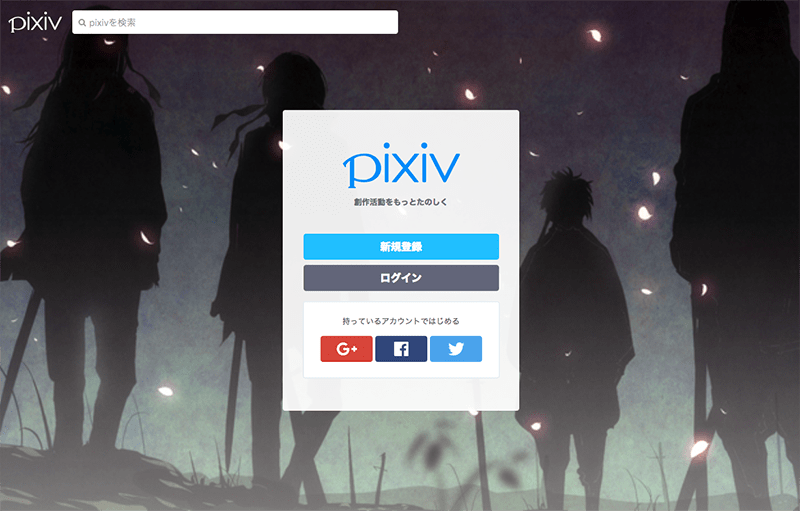 『pixiv』はイラストを投稿するなら必ず知っておきたい大手イラスト投稿サイトです。イラストを投稿するだけでなくコミュニティを作ったりコメントを送ったりも出来るので、他のイラスト仲間とも交流しやすくなっています。
登録者数は1,000万人を越え、企業とのコラボ企画が開催されることもあります。ランキング集計もあるため、上位に入ればそれだけ多くの人に見てもらえます。
イラストだけでなく漫画や小説などのコンテンツも投稿できて、ここからデビューする人も少なくありません。
『pixiv』はイラストを投稿するなら必ず知っておきたい大手イラスト投稿サイトです。イラストを投稿するだけでなくコミュニティを作ったりコメントを送ったりも出来るので、他のイラスト仲間とも交流しやすくなっています。
登録者数は1,000万人を越え、企業とのコラボ企画が開催されることもあります。ランキング集計もあるため、上位に入ればそれだけ多くの人に見てもらえます。
イラストだけでなく漫画や小説などのコンテンツも投稿できて、ここからデビューする人も少なくありません。
TINAMI
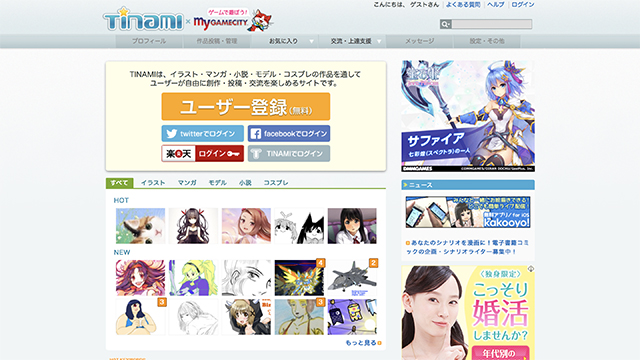 自分のイラストを公開するだけでなく、様々な人と関わることが目的なら『TINAMI』がおすすめです。
上達支援の掲示板など、交流の場が幅広く用意されています。好きな作品を語り合ったり、イラストについてのアドバイスをもらったりできます。
イラストの他にマンガや小説はもちろん、プラモデルやコスプレなど、幅広いジャンルに関する交流ができるサイトです。
自分のイラストを公開するだけでなく、様々な人と関わることが目的なら『TINAMI』がおすすめです。
上達支援の掲示板など、交流の場が幅広く用意されています。好きな作品を語り合ったり、イラストについてのアドバイスをもらったりできます。
イラストの他にマンガや小説はもちろん、プラモデルやコスプレなど、幅広いジャンルに関する交流ができるサイトです。


















